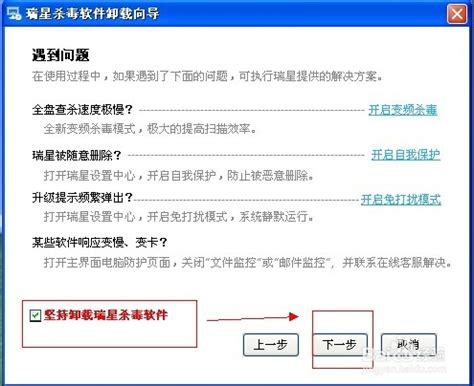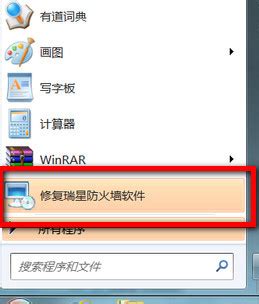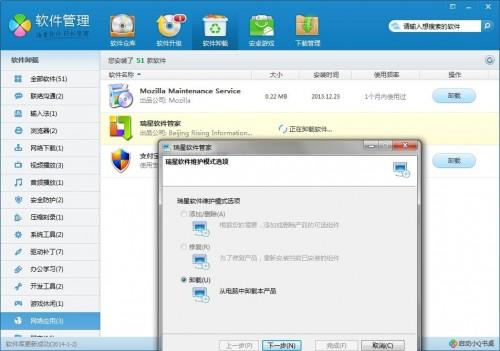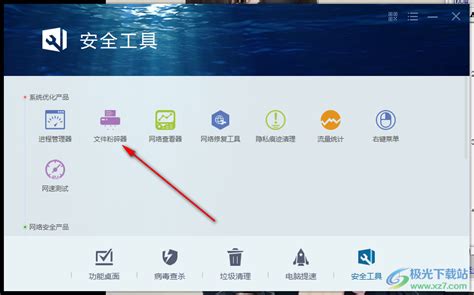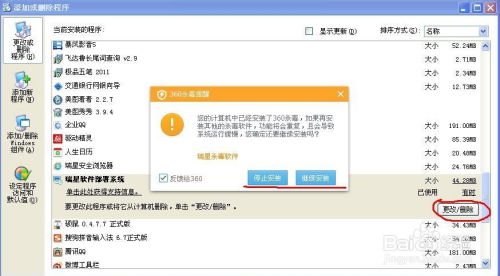如何彻底卸载瑞星杀毒软件
怎么卸载瑞星杀毒

瑞星杀毒软件是一款曾经备受用户信赖的安全工具,但随着时间的推移和个人电脑环境的变化,一些用户可能需要卸载这款软件。无论是因为你找到了更适合自己需求的替代品,还是因为瑞星杀毒软件已经不再获得更新支持,卸载步骤都是必要的。为了帮助大家顺利完成这一操作,我们特别整理了这篇卸载瑞星杀毒的详细指南。
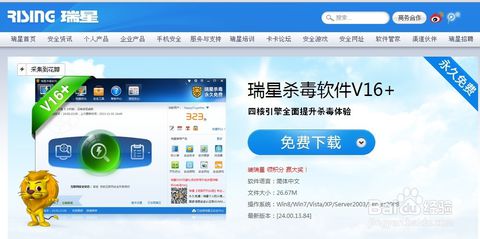
一、常规卸载方法
对于大多数软件来说,最简单的卸载方式就是通过系统的“控制面板”来完成。以下是具体的步骤:

1. 打开控制面板
Windows 7用户:点击“开始”按钮,在搜索框中输入“控制面板”,然后按回车键。
Windows 8/8.1用户:将鼠标移动到屏幕右上角或右下角,唤出Charm栏,点击“设置”,然后选择“控制面板”。
Windows 10用户:点击“开始”按钮,找到并点击“设置”,然后在设置窗口中选择“系统”,在左侧菜单中选择“关于”,点击“系统信息”下的“高级系统设置”,在弹出的系统属性窗口中点击“高级”选项卡下的“环境变量”按钮,在弹出的窗口中点击“系统变量”下的“Path”,然后点击“编辑”按钮,在打开的编辑环境变量窗口中删除瑞星杀毒相关的路径(如果有的话),但这只是为了展示Windows 10进入系统设置的一种复杂方式,实际上卸载瑞星杀毒并不需要这么复杂,可以直接在开始菜单的“Windows系统”文件夹中找到并打开“控制面板”。或者直接在Windows搜索框中输入“控制面板”并打开。
2. 选择“程序和功能”
在控制面板窗口中,找到并点击“程序和功能”或“卸载程序”(不同版本的Windows可能命名略有不同)。
3. 找到瑞星杀毒软件
在程序列表中,找到“瑞星杀毒软件”或相关组件,如“瑞星防火墙”等。
4. 卸载软件
选中瑞星杀毒软件,然后点击上方的“卸载”按钮,按照屏幕上的提示完成卸载过程。
二、使用瑞星自带的卸载工具
如果通过控制面板无法彻底卸载瑞星杀毒软件,或者卸载过程中遇到问题,可以尝试使用瑞星自带的卸载工具。以下是具体步骤:
1. 下载卸载工具
访问瑞星官方网站,找到并下载瑞星杀毒软件的专用卸载工具。通常,这些工具会以压缩包的形式提供,你需要先解压缩。
2. 运行卸载工具
解压缩后,找到卸载工具的可执行文件(通常是.exe格式),双击运行。
3. 按照提示卸载
根据卸载工具的界面提示,选择卸载选项,并确认卸载。这个过程可能需要一些时间,请耐心等待。
三、手动卸载
如果以上两种方法都无法成功卸载瑞星杀毒软件,你可能需要手动删除相关的文件和注册表项。但请注意,手动删除操作风险较高,可能导致系统不稳定或无法正常运行。因此,在进行手动卸载之前,请务必备份重要数据和系统注册表。
1. 停止瑞星杀毒软件的服务
按Win+R键打开运行窗口,输入“services.msc”并按回车键,打开服务管理器。
在服务列表中,找到与瑞星杀毒软件相关的服务(如“Rising RealTime Monitor Service”等),右键点击并选择“停止”。
2. 删除相关文件和文件夹
通常,瑞星杀毒软件会安装在C盘的“Program Files”或“Program Files (x86)”目录下的“Rising”或“Rsinstall”文件夹中。找到这些文件夹并删除。
同时,还需要删除瑞星杀毒软件的安装目录(通常位于C盘的某个特定文件夹中,具体路径可能因安装时选择的不同而有所差异)。
3. 清理注册表
按Win+R键打开运行窗口,输入“regedit”并按回车键,打开注册表编辑器。
在注册表编辑器中,依次展开以下路径,并删除与瑞星杀毒软件相关的注册表项:
`HKEY_LOCAL_MACHINE\SOFTWARE\Rising`
`HKEY_CURRENT_USER\Software\Rising`
`HKEY_LOCAL_MACHINE\SYSTEM\CurrentControlSet\Services` 下与瑞星杀毒软件相关的服务项(如“Rising RealTime Monitor Service”等)。
注意:在删除注册表项之前,请务必备份注册表。如果不确定某个注册表项是否可以删除,可以先将其导出为.reg文件备份。
4. 重启计算机
完成以上步骤后,重启计算机以确保所有更改生效。
四、注意事项
1. 备份重要数据
在进行任何卸载操作之前,请务必备份重要数据以防止数据丢失。
2. 关闭防病毒软件
在卸载瑞星杀毒软件之前,建议关闭其他防病毒软件以避免冲突或
- 上一篇: 《诺亚传说》中四大职业如何合理加点?
- 下一篇: 一键解锁:如何高效下载联想笔记本官方驱动
-
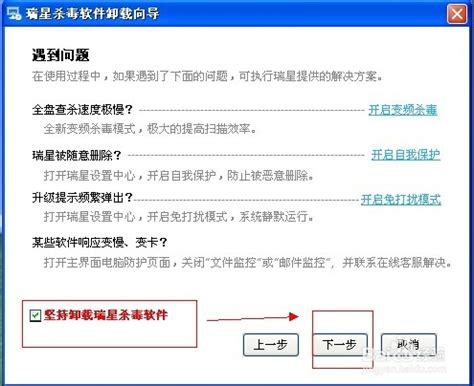 轻松学会!如何彻底卸载瑞星杀毒软件资讯攻略10-31
轻松学会!如何彻底卸载瑞星杀毒软件资讯攻略10-31 -
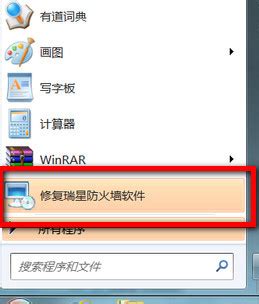 轻松指南:如何彻底卸载瑞星软件程序[4]资讯攻略11-23
轻松指南:如何彻底卸载瑞星软件程序[4]资讯攻略11-23 -
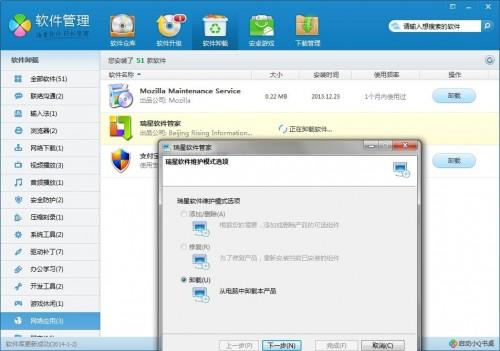 瑞星杀毒软件如何彻底卸载或清理不干净怎么办?资讯攻略11-03
瑞星杀毒软件如何彻底卸载或清理不干净怎么办?资讯攻略11-03 -
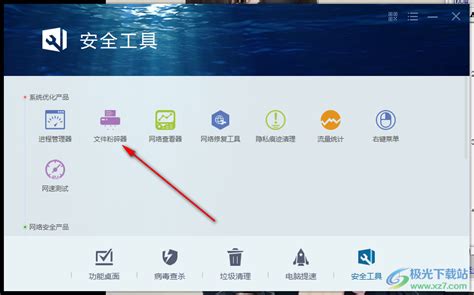 彻底告别瑞星杀毒软件:一键卸载指南资讯攻略10-28
彻底告别瑞星杀毒软件:一键卸载指南资讯攻略10-28 -
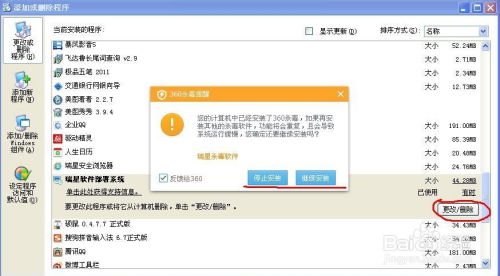 彻底卸载瑞星杀毒软件的解决方法资讯攻略11-04
彻底卸载瑞星杀毒软件的解决方法资讯攻略11-04 -
 彻底清除瑞星:卸载后安装包残留不再烦!资讯攻略11-10
彻底清除瑞星:卸载后安装包残留不再烦!资讯攻略11-10